Cómo evitar que Windows Update actualice controladores (I)
En la versión de lanzamiento de Windows 10 RTM (compilación 10240) existía, como en versiones anteriores de Windows, la posibilidad de restringir la búsqueda, descarga e instalación de controladores de dispositivos a través de Windows Update, opción que permitía a los administradores de sistemas controlar la instalación automática de controladores. Era una forma de evitar problemas en la instalación de controladores no compatibles con Windows 10.
Simplemente debíamos acudir a la siguiente configuración de windows:- Panel de Control
- Sistema
- Configuración avanzada del sistema
- Hardware
- Configuración de la instalación de dispositivos
... y ajustar la opción para no instalar nunca software de controlador de Windows Update, tal como muestran las siguientes imágenes:
Sin embargo, a partir de la actualización Thresold2 de Windows 10 a la versión 1511 (compilación 10586) del 12 de noviembre de 2015, esta configuración se ha retirado de la interfaz gráfica, por tanto no se puede llevar a cabo desde los ajustes del panel de Control. De forma predeterminada, Windows Update buscará, descargará e instalará controladores para los dispositivos, aunque éstos no sean compatibles con Windows 10. Los ajustes del panel de Control nos muestran ahora esta ventana, desde la cual no es posible aplicar el ajuste:
¿Significa esto que ya no podemos evitar que Windows Update actualice controladores de dispositivos? Sabemos los graves problemas que está provocando en muchas instalaciones de Windows 10 que se instalen controladores que no están preparados para el nuevo sistema. Más del 40% de los errores están relacionados con controladores no funcionales. Los fabricantes todavía van muy rezagados en el desarrollo de nuevos controladores que funcionen adecuadamente en Windows 10.
Por este motivo sugiero no utilizar Windows Update para este tipo de instalaciones, sinó visitar siempre la web del fabricante en busca del último controlador compatible y crear un punto de restauración antes de su instalación.
Desde la interfaz gráfica, como decía, ya no es posible configurar este ajuste, sin embargo sigue existiendo en el sistema. Debe hacerse directamente desde el registro de windows. Debemos localizar la siguiente clave:
HKEY_LOCAL_MACHINE\SOFTWARE\Microsoft\Windows\CurrentVersion\DriverSearching
y en el panel derecho localizar el valor DWORD SearchOrderConfig. Por defecto se establece en 1 para permitir que Windows Update busque controladores. Si lo establecemos en 0 no buscará controladores:
Para las ediciones Profesional, Enterprise y Education de Windows 10 se puede establecer también una política desde la Directiva de grupo para implementar este ajuste. En este caso se trata de una restricción para Windows Update: Desactivar la búsqueda de controladores de dispositivo en Windows Update. Podemos acceder a esta política tal como muestra la imagen:
Esta configuración de directiva especifica si Windows debe o no buscar controladores de dispositivo en Windows Update cuando no existen controladores locales para un dispositivo. Si se habilita esta directiva, tendrá preferencia sobre el ajuste que se haya hecho sobre el valor SearchOrderConfig de la clave del registro anterior; y creará el valor DontSearchWindowsUpdate con contenido 1 en la siguiente clave del registro:
HKEY_LOCAL_MACHINE\SOFTWARE\Policies\Microsoft\Windows\DriverSearching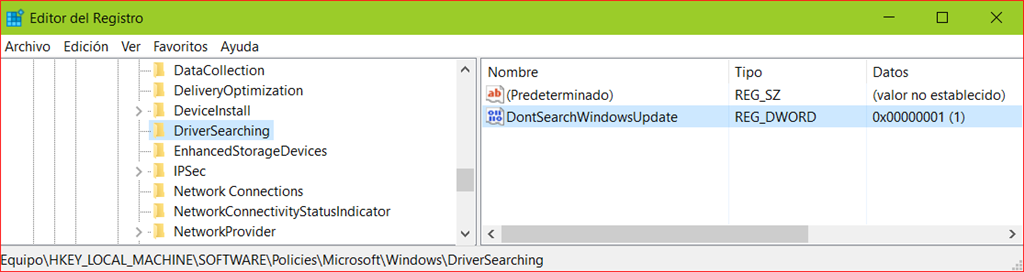
Nota: Se pueden producir problemas graves si se modifica el Registro incorrectamente utilizando el Editor del Registro o cualquier otro método. Estos problemas pueden requerir que se reinstale de nuevo el sistema operativo. Modifica el Registro bajo tu propia responsabilidad.
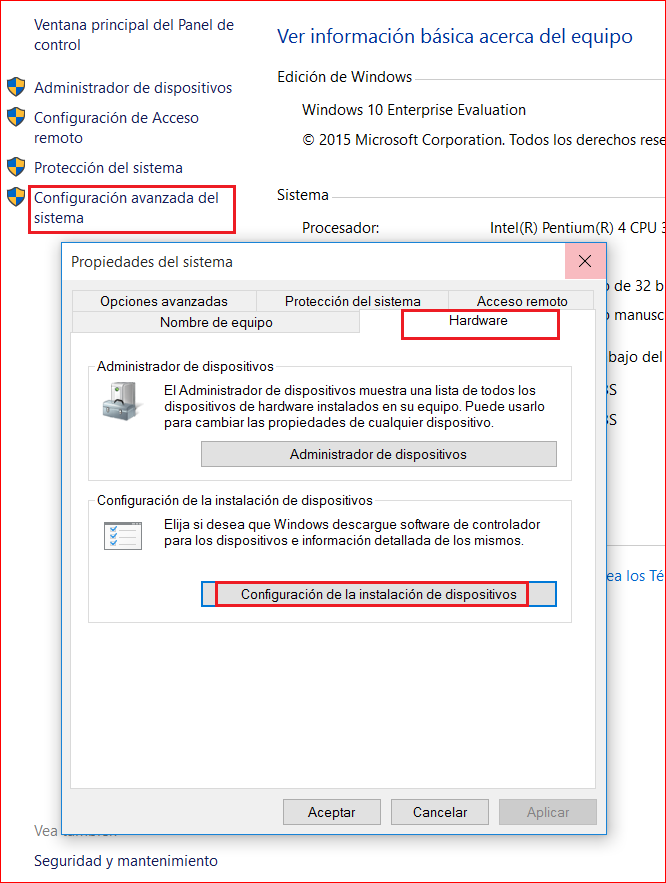
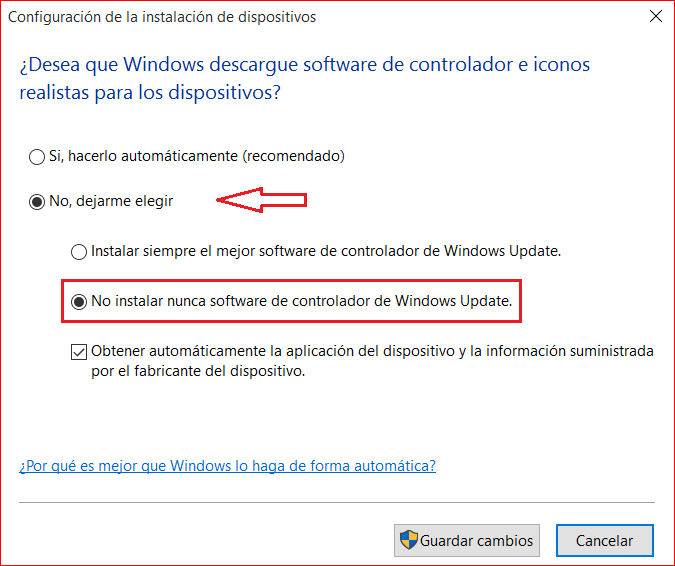
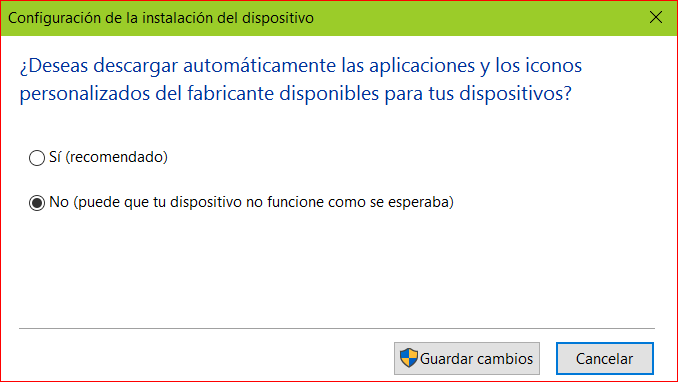
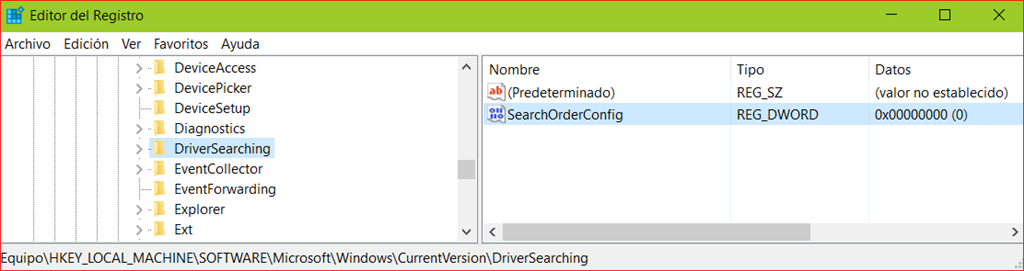
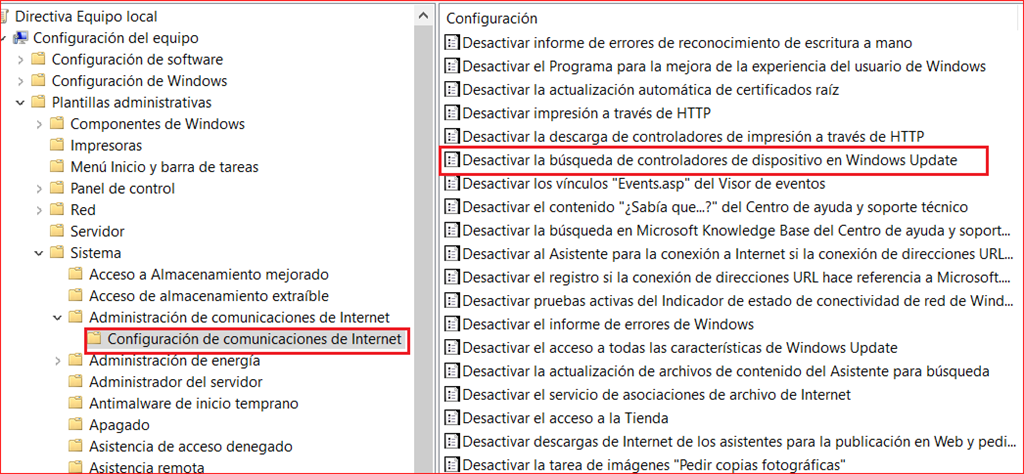

No hay comentarios:
Publicar un comentario